在 SharePoint 管理中心管理 SharePoint Embedded 容器
在其 Microsoft 365 (Microsoft 365) 租户上使用 SharePoint Embedded 应用程序的组织是使用租户,负责在其 Microsoft 365 租户上管理这些应用程序的角色是使用租户管理员 (CTA) 。 使用租户管理员可以使用 SharePoint 管理员中心通过图形用户界面 (GUI) 来管理容器。
若要管理 SharePoint Embedded 容器,需要为 CTA 分配 Microsoft 365 SharePoint Embedded 管理员角色。 Microsoft 365 中的全局管理员具有 SharePoint Embedded Administrator 角色的所有权限。 全局管理员可以向用户分配 SharePoint Embedded 管理员角色,以充当 SharePoint Embedded 的使用租户管理员。 此角色在 Microsoft Entra 和 Microsoft 365 管理中心均可用。 有关 SharePoint Embedded 管理员角色的信息,请参阅 SharePoint Embedded Admin。
SharePoint 管理中心支持以下操作:
- 查看租户中的活动容器
- 在租户中查看已删除的容器
- 查看容器的详细信息
- 删除容器
- 还原已删除的容器
- 永久删除了容器
全局管理员 登录 SharePoint 管理中心时,还将看到“活动容器”和“已删除的容器”页面以及网站管理页面。
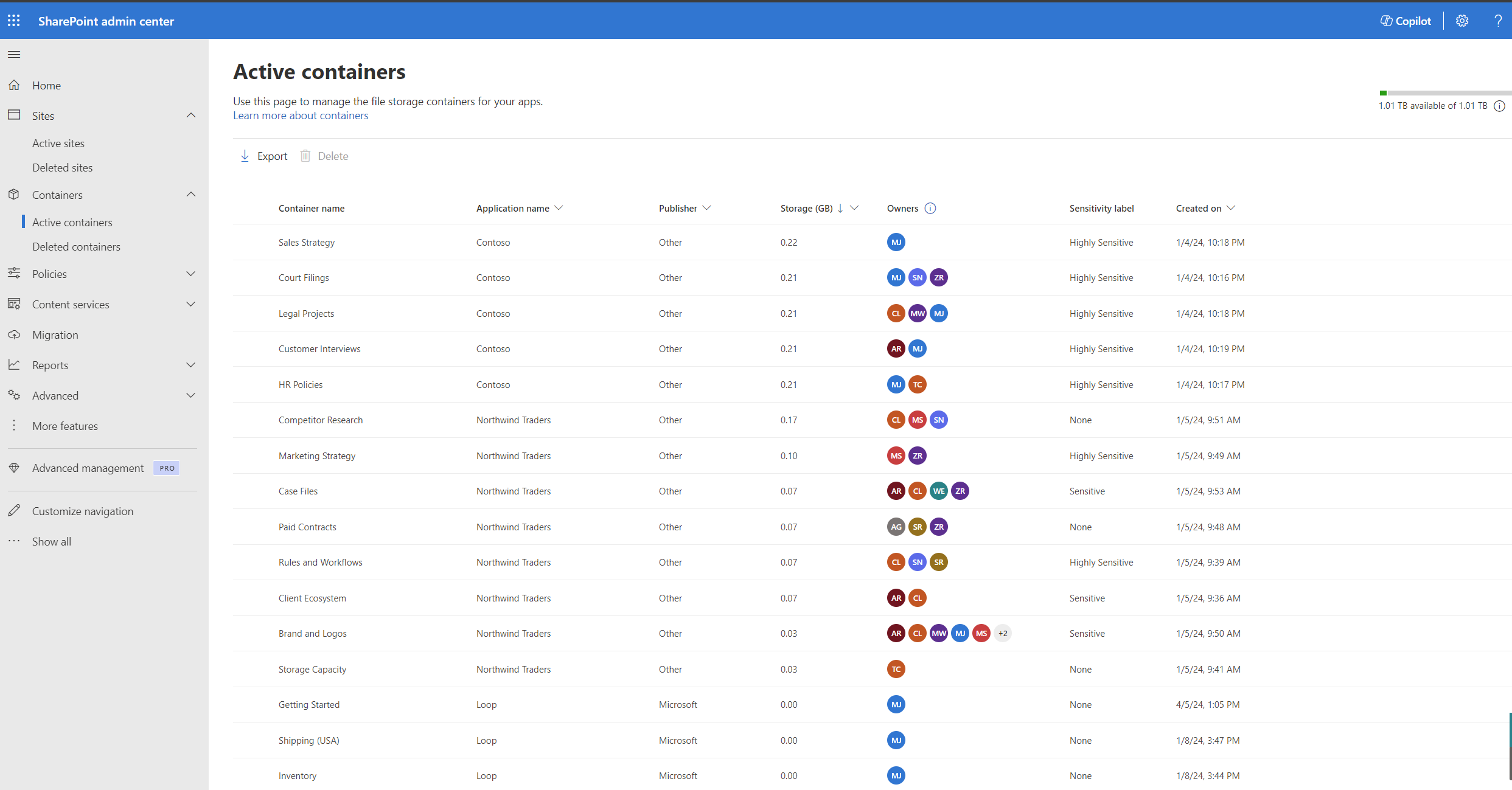
SharePoint Embedded 管理员只有在登录到 SharePoint 管理中心时才会看到“活动容器”和“已删除的容器”页面。
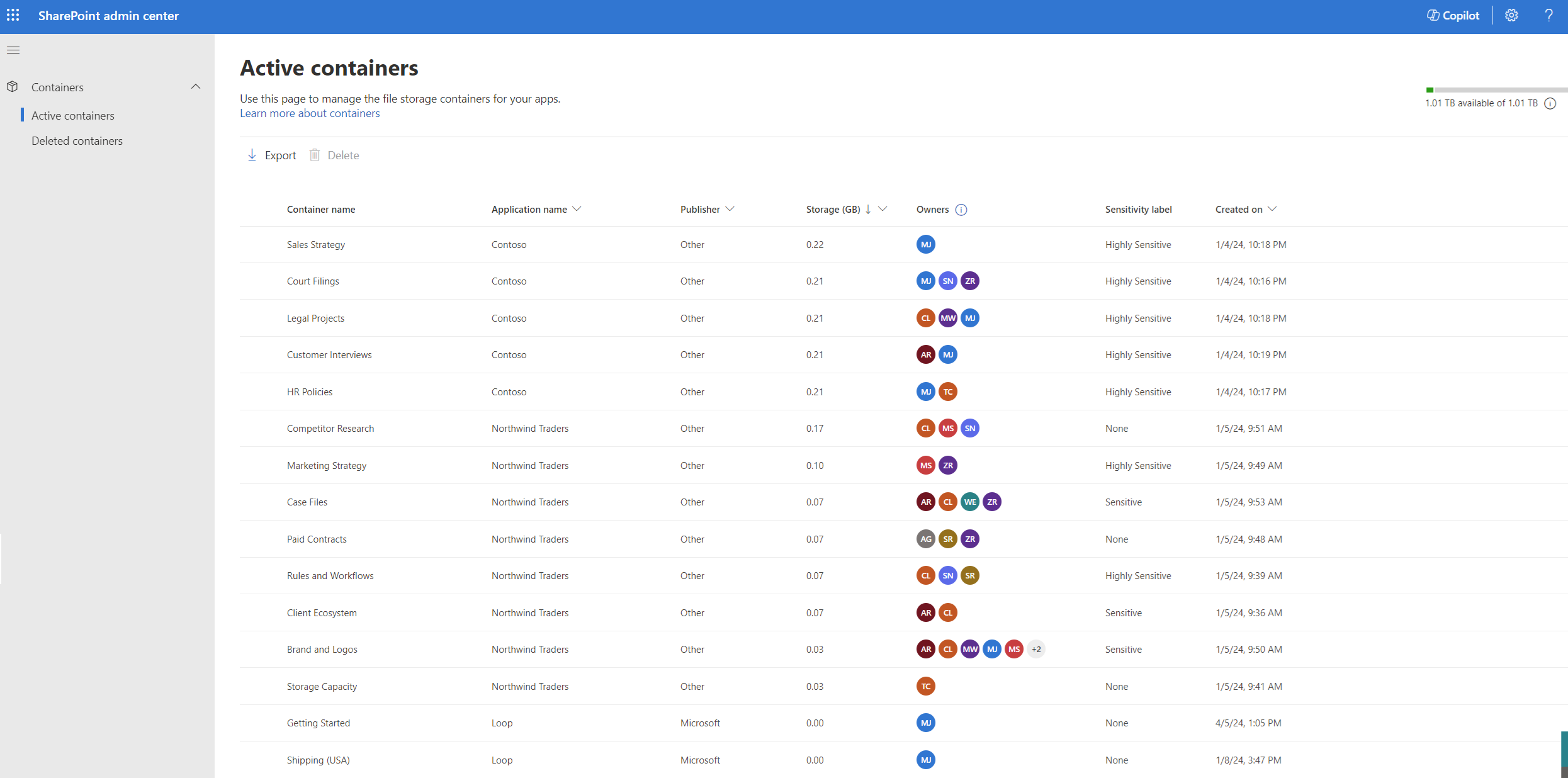
活动容器
“活动容器”页显示租户中的所有活动容器,并提供全面的概述和管理功能。 此页包括每个容器的以下元数据:
- 容器名称 : 容器所有者提供的容器的名称
- 应用程序名称 : 容器所属的 SharePoint Embedded 应用程序的名称
- 发布者名称 : 拥有应用程序的组织的名称
- 存储: 容器中存储的文件的总存储
- 业主: 用户在容器上分配了所有者角色
- 敏感度标签: 分配给容器的标签的名称
- 创建于 : 创建容器的日期和时间
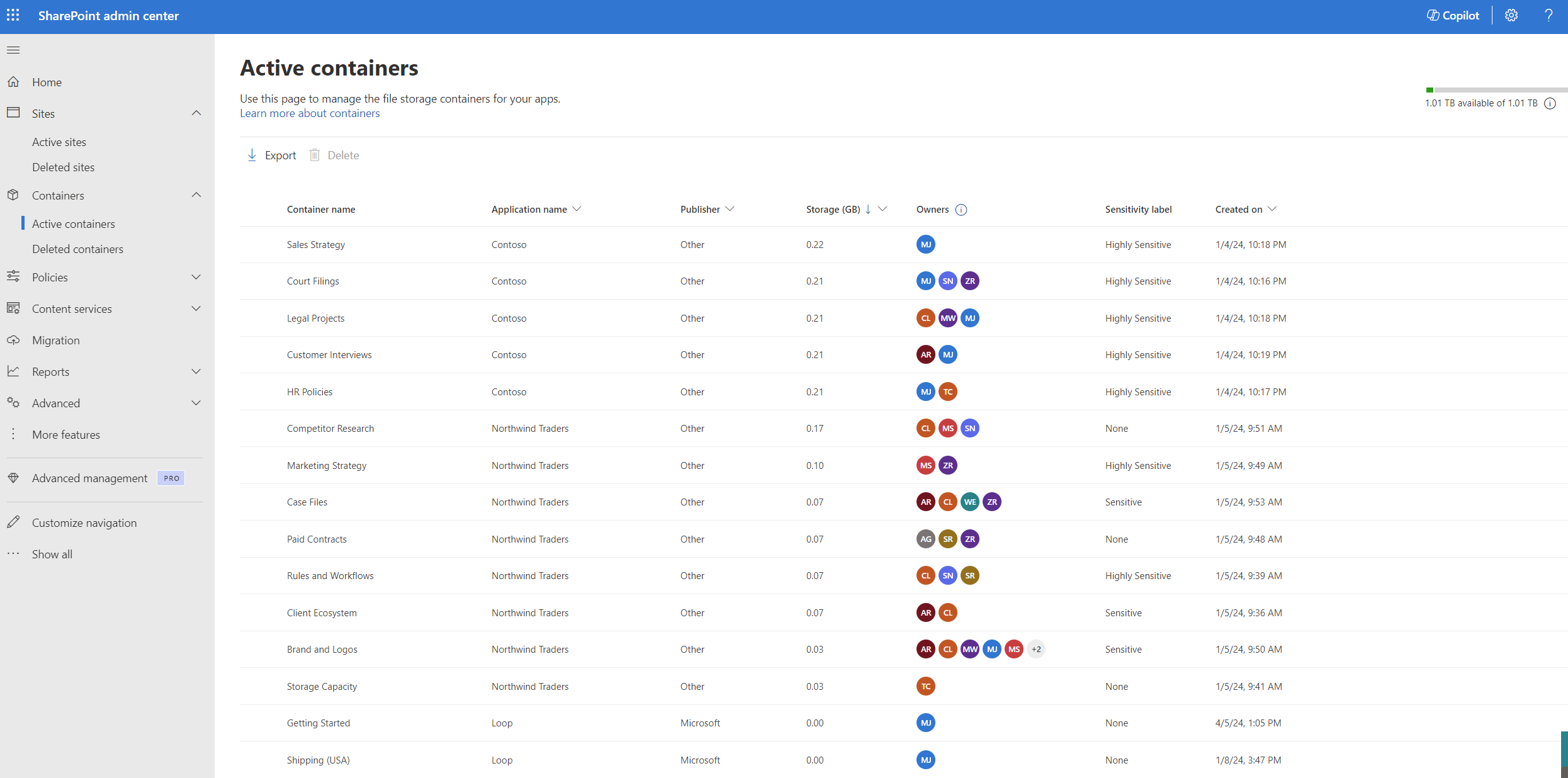
查看容器的详细信息
详细的容器视图更深入地了解特定于容器的元数据,按两个选项卡进行组织:
常规: 此面板显示有关容器、使用情况和配置设置的所有常规元数据。
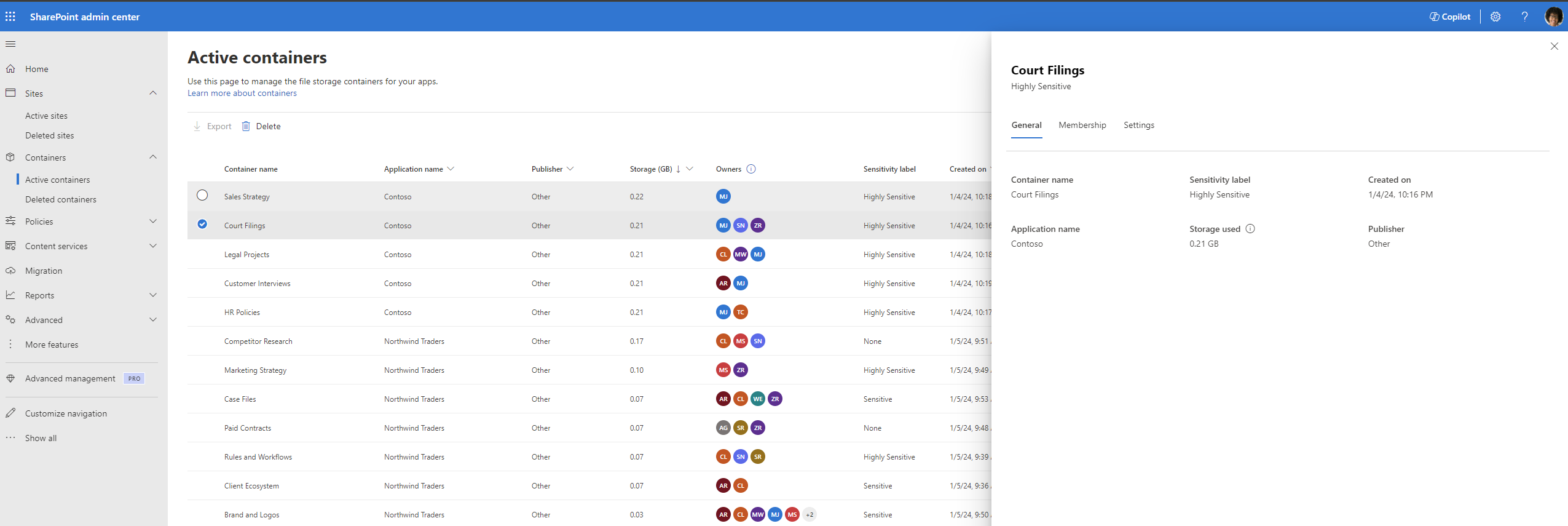
会员: 此面板显示与容器关联的不同用户的用户权限。
重要
SharePoint Embedded 平台支持四个不同的 角色:所有者、经理、编写者和读取者。 租户上的 SharePoint Embedded 应用程序可能无法利用所有四个角色,并且可能使用不同的名称引用这些角色。
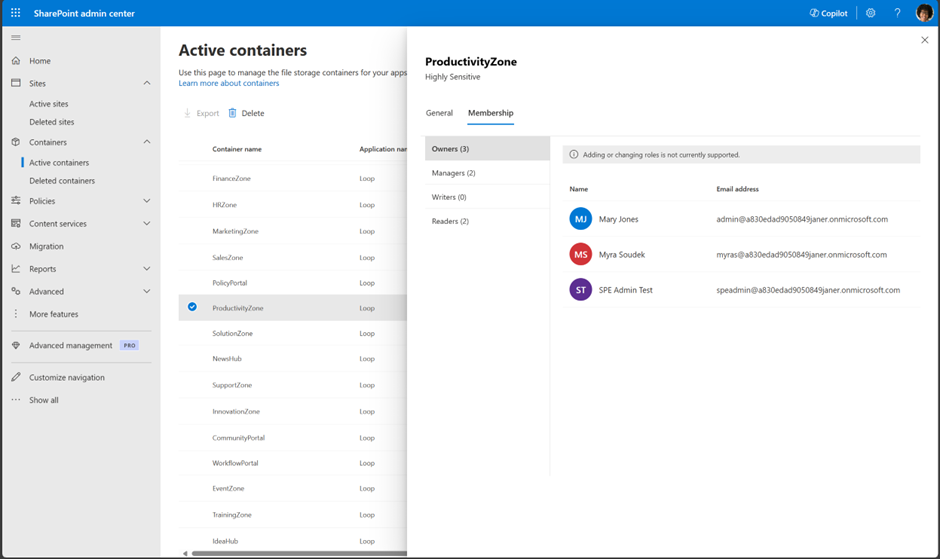
已删除的容器
“已删除的容器”页列出了租户删除的容器集合中的所有容器。 其中列出了以下元数据:
- 容器名称
- 应用程序名称
- 发布者名称
- 存储器
- Owners
- 敏感度标签
- 创建日期
- 删除日期:删除容器的日期和时间。
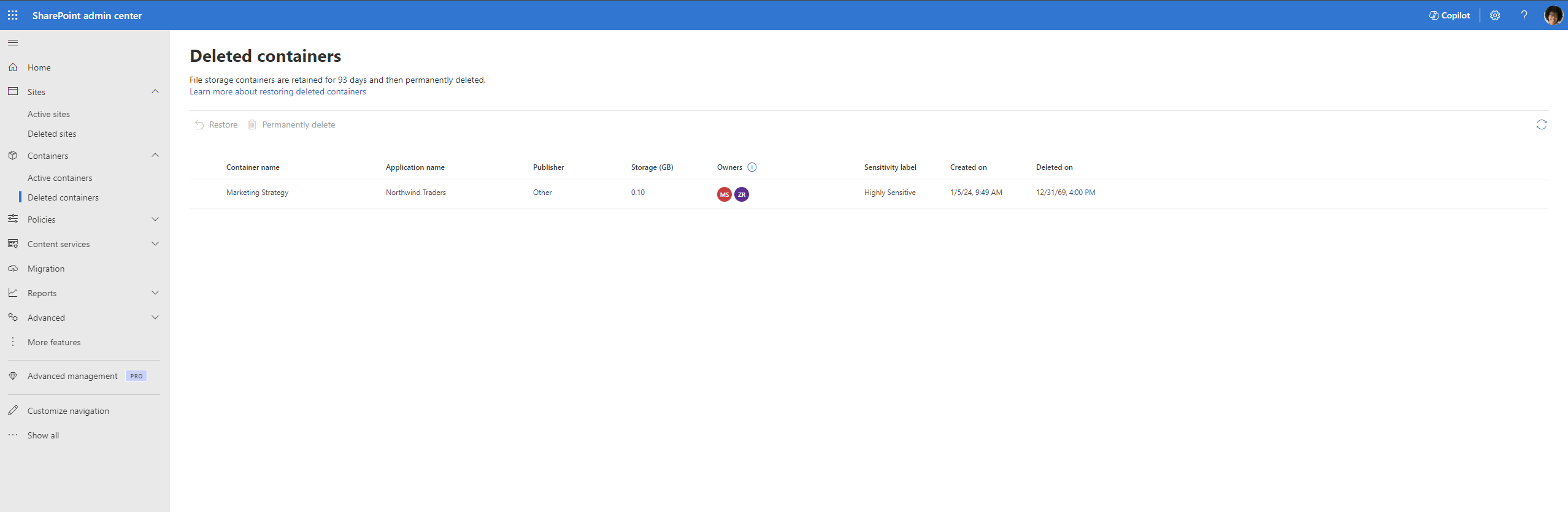
删除容器
警告
删除容器可能会导致它所属的 SharePoint Embedded 应用程序出现意外问题,并可能会中断应用程序的使用。 仅当绝对必要时,管理员才应执行此操作。
删除容器可能会影响 SharePoint Embedded 应用程序的功能,下面是应用程序在删除容器时可能遇到的一些潜在问题的示例。
- 数据丢失: 删除容器会删除其所有内容。 如果 SharePoint Embedded 应用程序依赖于存储在已删除容器中的数据,则应用程序可能不再按预期运行,或者可能无法访问关键信息。
- 断开的链接: 如果 SharePoint Embedded 应用程序包含对已删除容器的链接或引用,则这些链接会断开,从而导致应用程序中的错误或功能故障。
出于任何业务原因,CTA 可以从“活动容器”页中删除容器。 默认情况下,删除按钮处于停用状态。 选择容器时,将激活“删除”按钮。 然后,CTA 可以选择删除按钮。
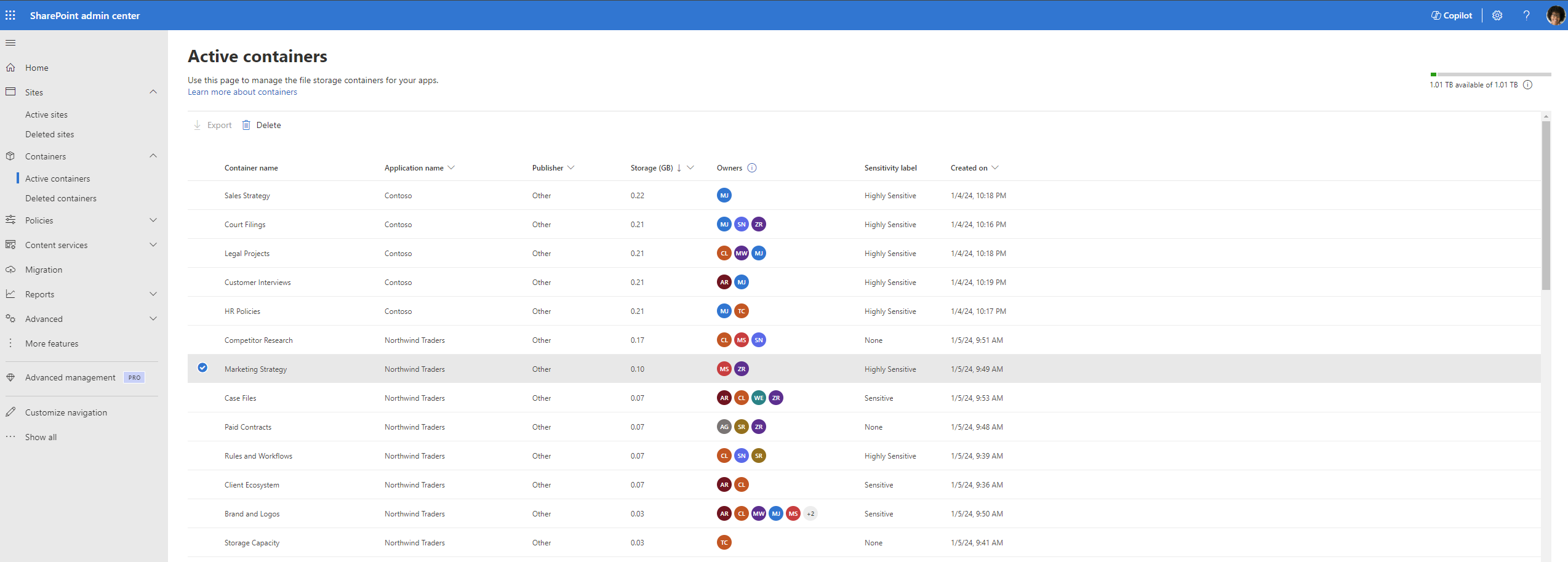
这将打开一个侧面板,警告用户删除容器对关联的 SPE 应用程序的影响,并通知用户还原策略。 在此阶段,CTA 可以取消面板并返回到活动容器页,或通过单击“删除容器”继续删除操作。
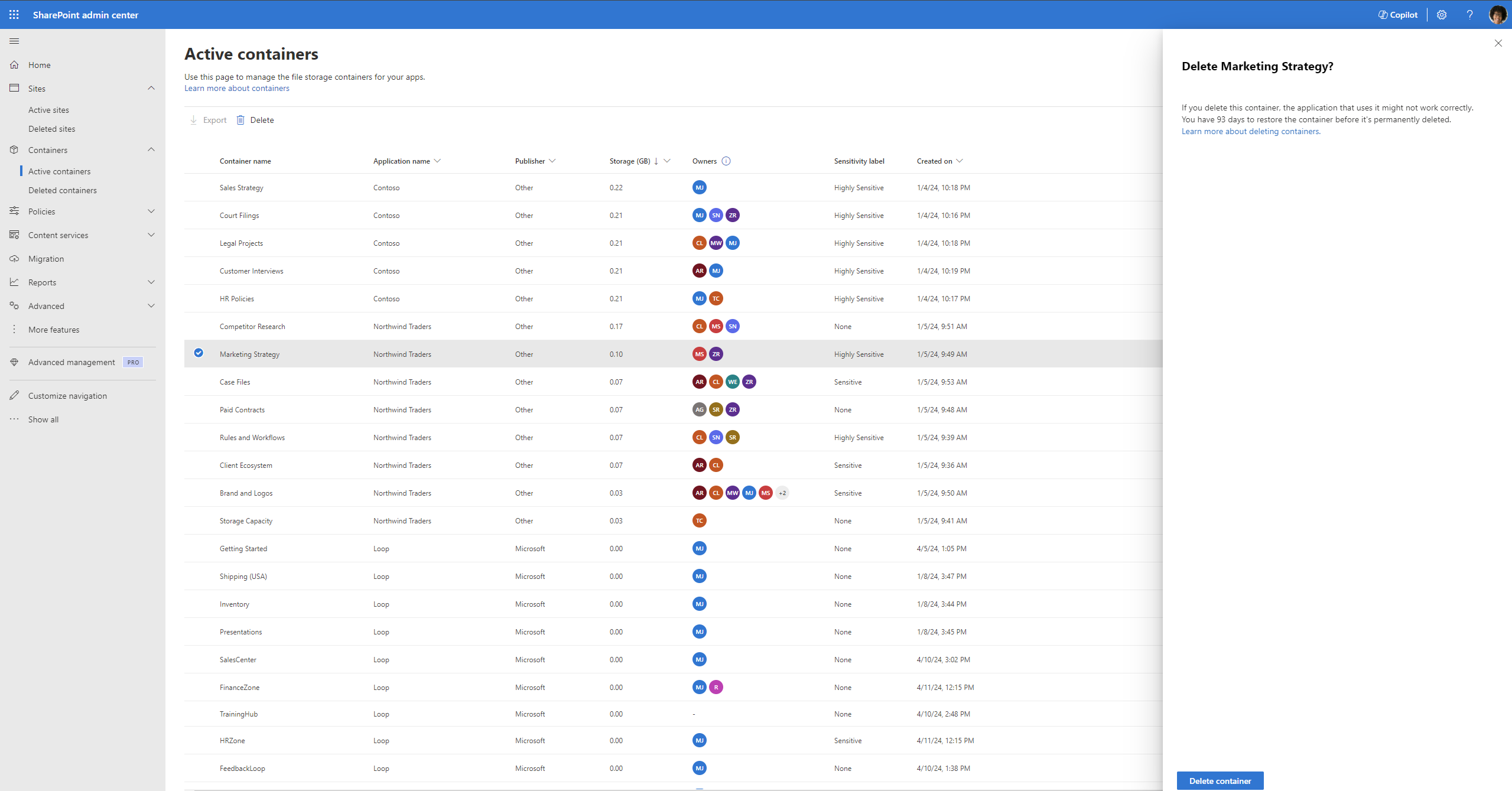
所选容器已成功删除并移动到已删除的容器页。
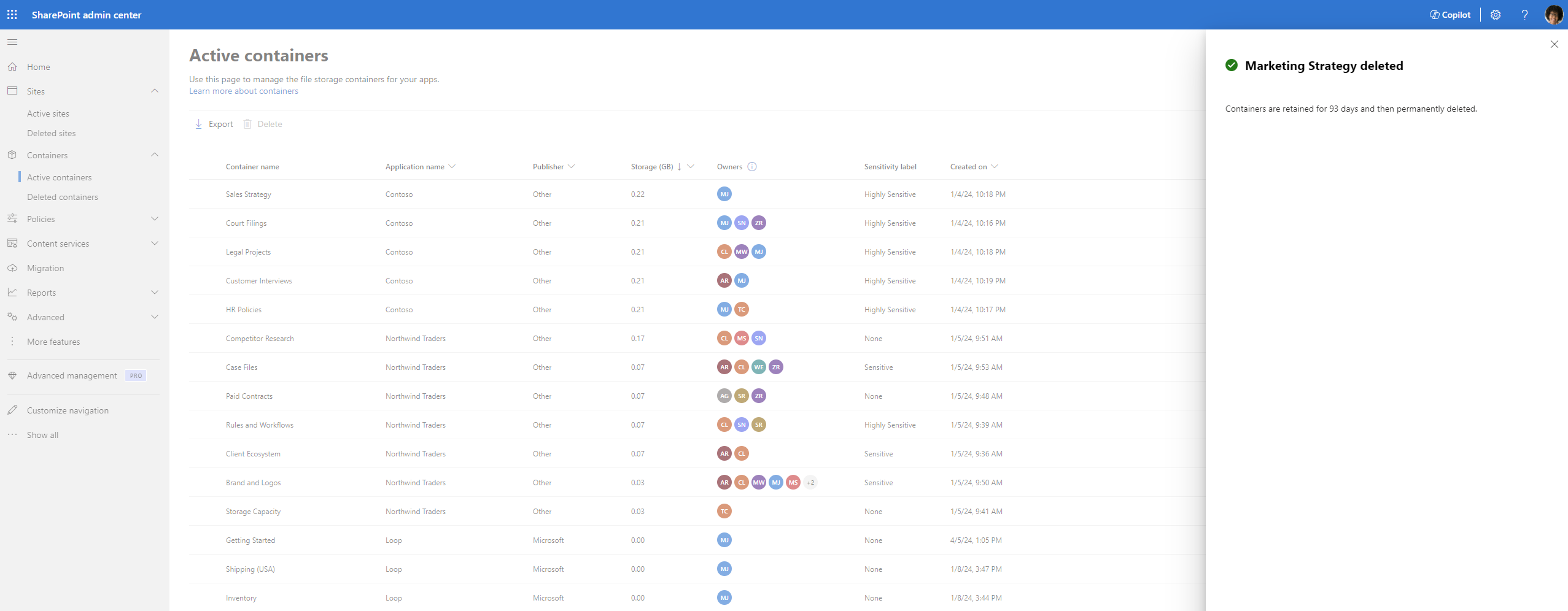
删除的容器会在 93 天后永久清除,除非有应用于容器的保留策略
还原容器
可以通过选择“还原”链接来选择相应的容器,在“已删除的容器”页上还原已删除的容器集合中的容器
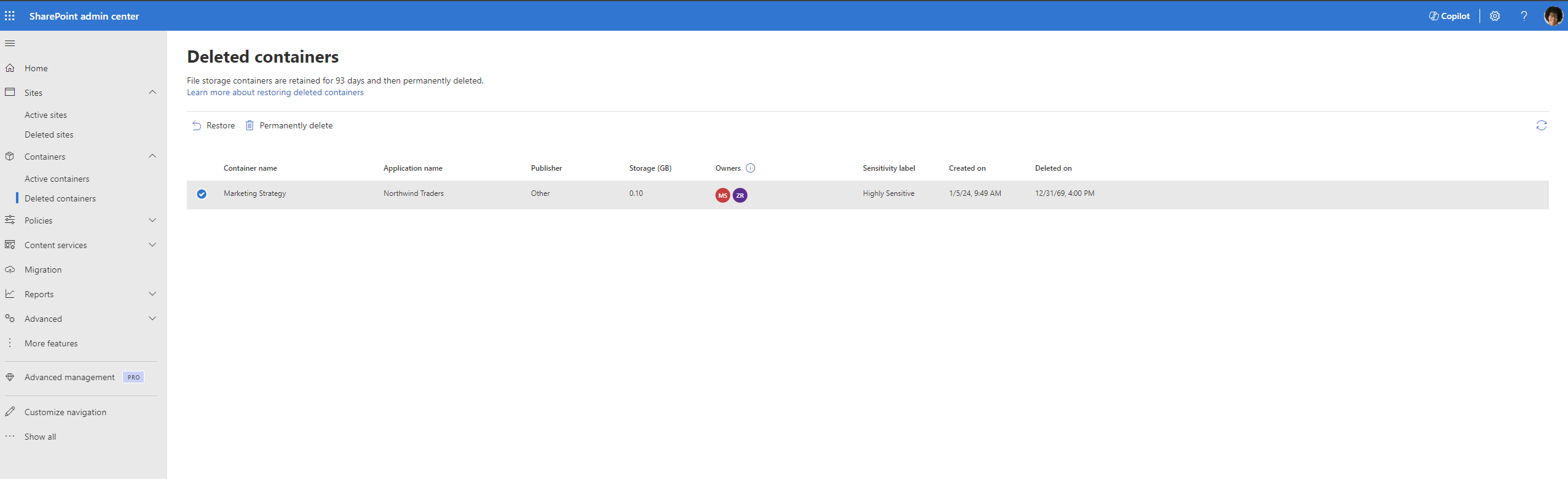
容器的还原在后台进行,相同的状态显示在页面的右上角。 成功还原后,容器将在“活动容器”页中可用。
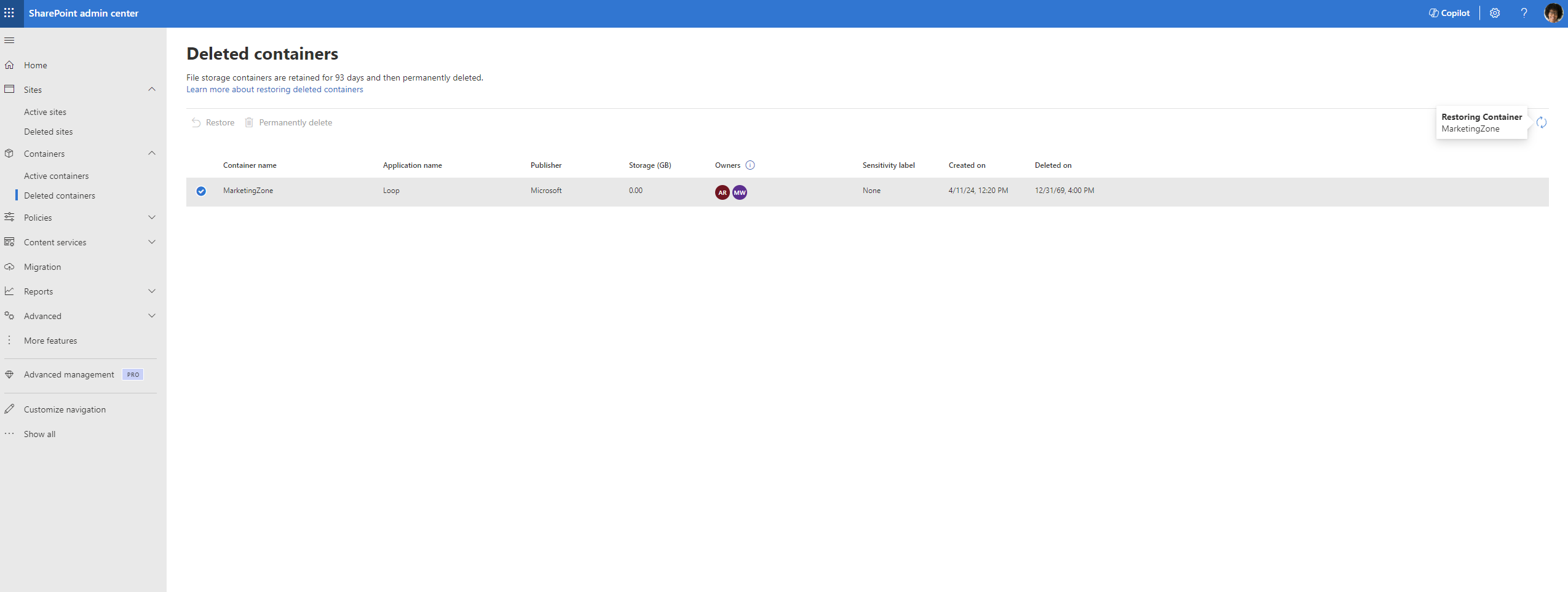
永久删除容器
警告
删除容器可能会导致它所属的 SharePoint Embedded 应用程序出现意外问题,并可能会中断应用程序的使用。 仅当绝对必要时,管理员才应执行此操作。
如果 CTA 决定从已删除的容器集合中永久删除已删除的容器。
CTA 选择要永久删除的容器。 已启用“永久删除”按钮。
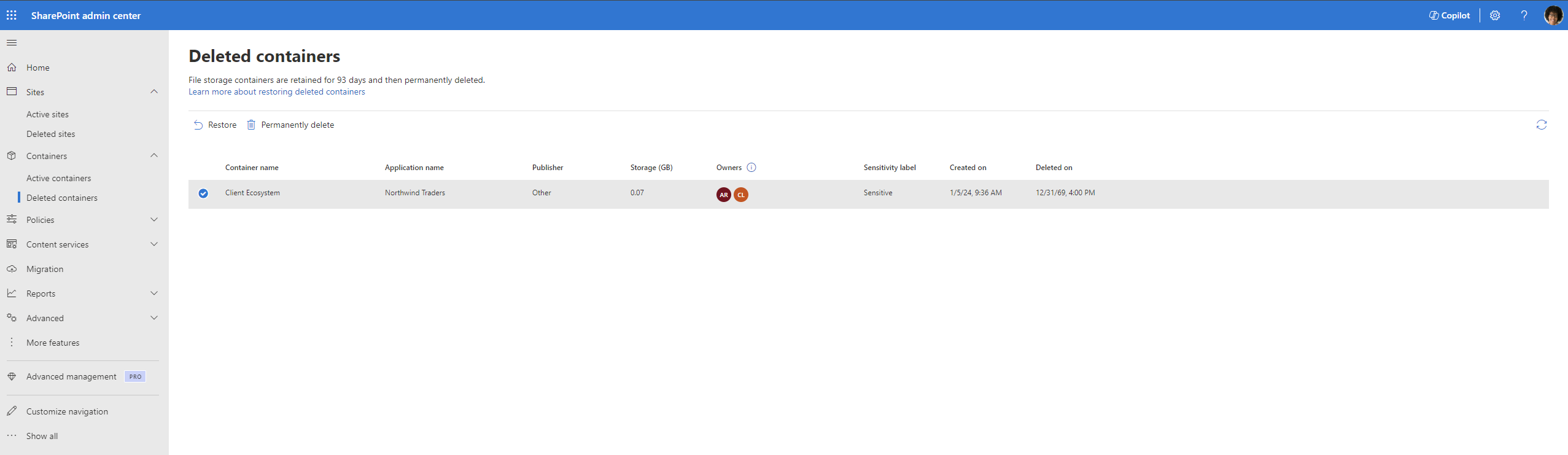
单击该按钮后,将显示一个弹出窗口。 警告 CTA 他们正在执行的操作。 如果确定,CTA 可以继续并选择“删除”。 否则,CTA 可以取消操作。
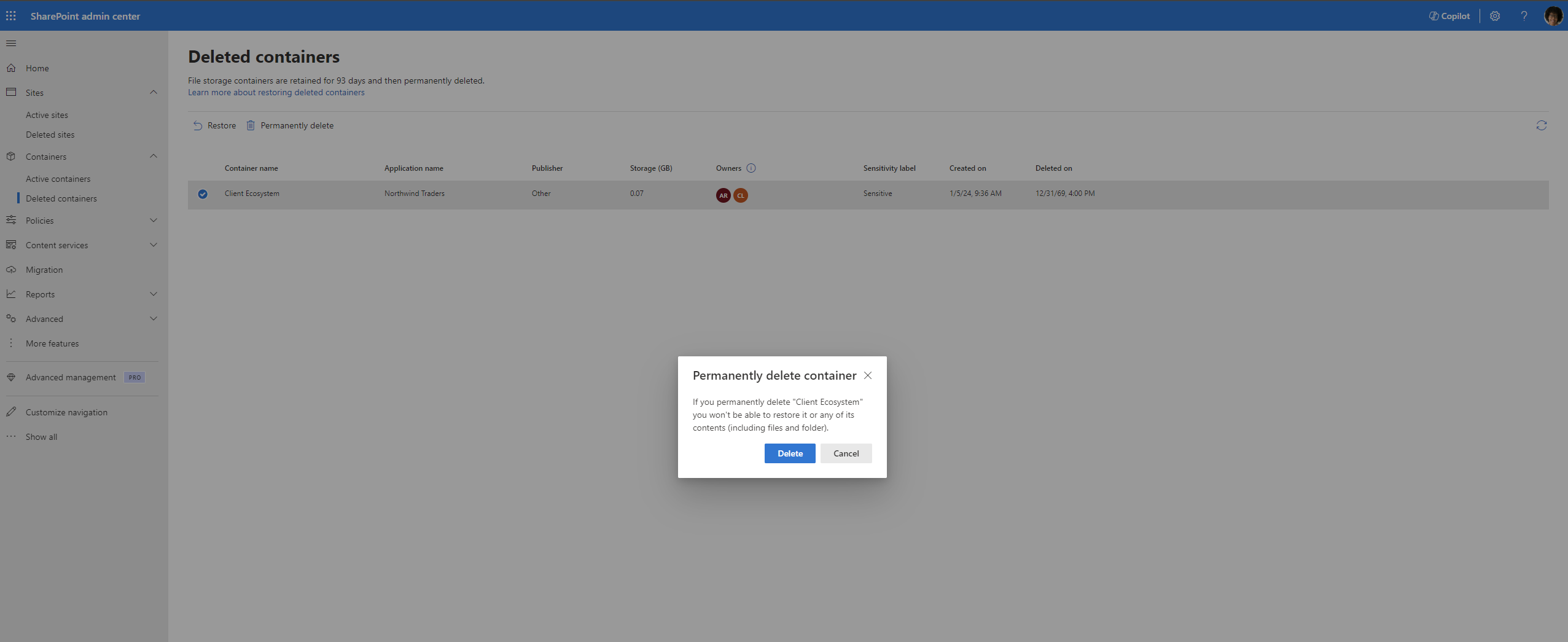
单击“删除”后,将永久删除容器,并且页面右上角会显示相同的状态。 成功删除后,容器将从已删除的容器集合中永久删除,并且无法还原。
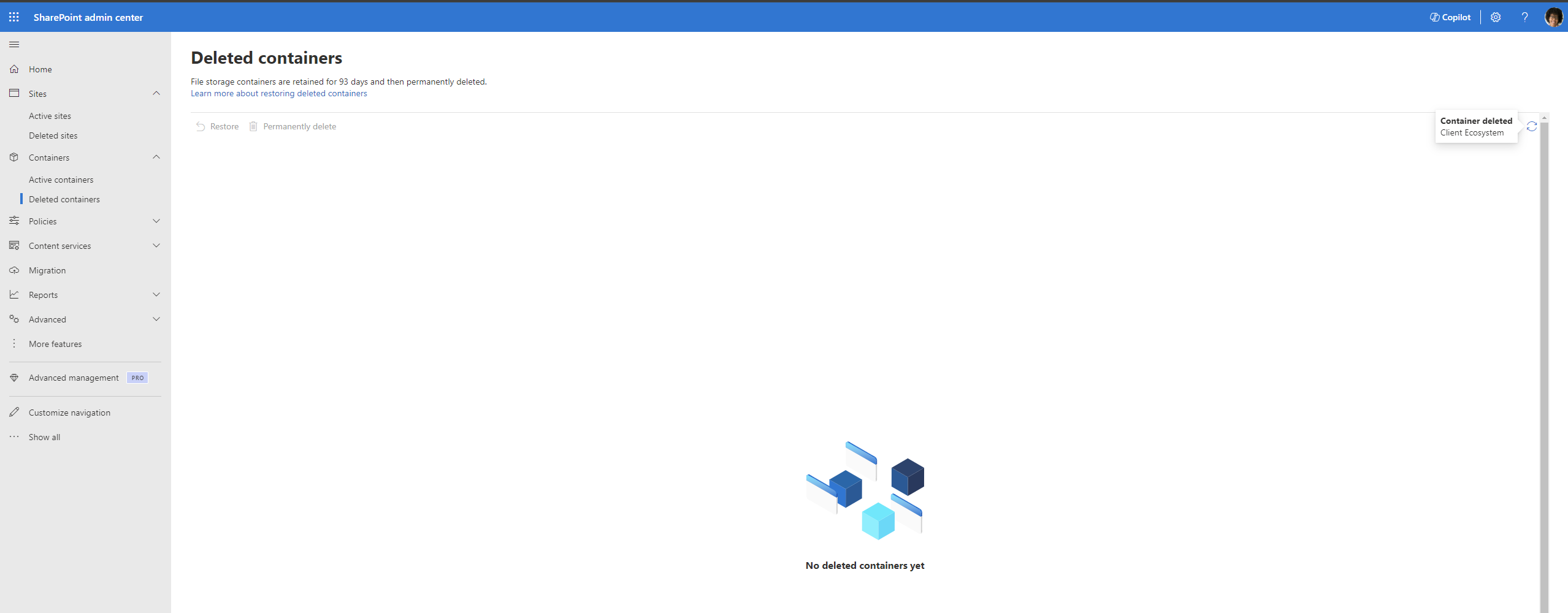
即将推出
- 按创建日期和存储对容器进行排序
- 按创建日期、应用程序名称和发布者名称筛选容器
- 编辑容器的敏感度标签
- 在容器中添加和删除用户